【課堂筆記】AI 神器讓你的教學簡報大升級 |李承翰 (1/30)

講師:李承翰
- 爆學力 學習長
- 查特普拉斯 共同創辦人
- 國立臺灣大學 經濟學系|學士ChatGPT 中文實戰指南|共同作者引導 10,000+ 位學生自主學習
- 引導 4,000+ 位老師應用 ChatGPT
- 親子天下 AI 教育年會講者
- 1111 人力銀行、全國教師研習網講者
一、前言
「簡報力」如何強化? 你有想過AI可以生成簡報嗎? 在AI時代裡,已經成為常態,但你知道如何起手嗎?這堂線上講座是由查特普拉斯共同創辦人李承翰主講,透過 ChatGPT、Bing Image Creator、Gamma、Canva 等 AI 工具,教你如何根據教學目標,創造出最適合學生需求的教學簡報。這堂課程中能夠學會運用,依照教學目標逐步生成簡報的各個元素,包括學習單、隨堂問題、圖片素材,李承翰老師將手把手帶你打造最適合學生需求的教學簡報。
二、從教學目標收斂出簡報大綱
我們通常透過簡報呈現大量的數據以及圖表資料,利用「人機協作」方式並且搭配「小精靈原則」,也就是說人類可以佔據工作中40%且AI佔有60%部份,我們在此當中一樣能有發揮角色,簡報依照人類需求順利完成。主要透過人類與AI合作方式,發揮一加一大於二的工作成效。
三、數據圖表呈現-ChatGPT
意即使用「ChatGPT」 能將你的想法、文字、數據整理成為大綱結構,透過表格結構形式逐一呈現,進而添加其他適合產出簡報的「語言指令」來做設定,能在混沌當中梳理結構,以期快速產生有效簡報。透過數據圖表呈現,不僅能讓講者事半功倍,也讓聽者可以一目了然。
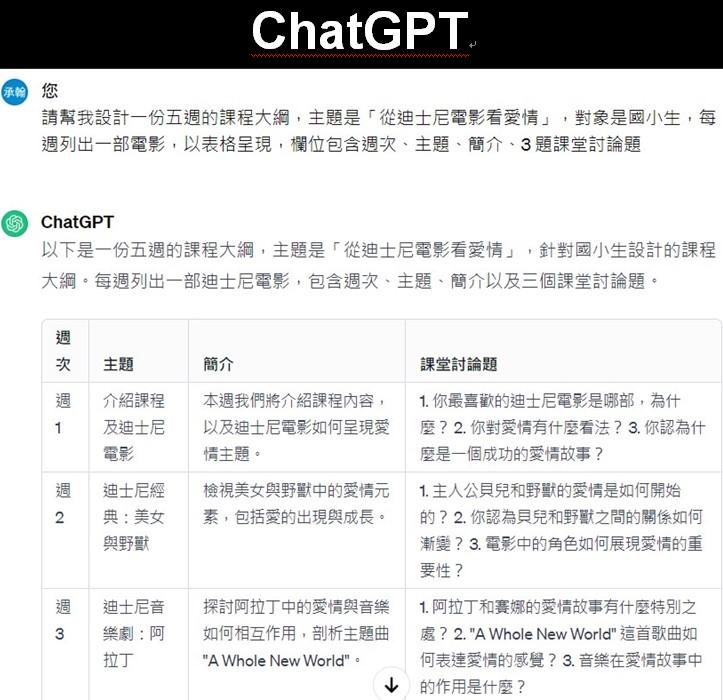
四、簡報 icon 設計-Bing Image Creator
主要利用免費的 AI 繪圖工具「Bing Image Creator」,這個工具基於 OpenAI 的 DALL-E 圖片生成技術,一樣只需要透過「語言指令」欄位輸入圖片描述,就能自動生成樣式圖像,目前只有英文支援輸入模式。透過icon設計可以將文字轉為圖像,對於缺乏美編基礎的講者而言,無疑可以化繁為簡。
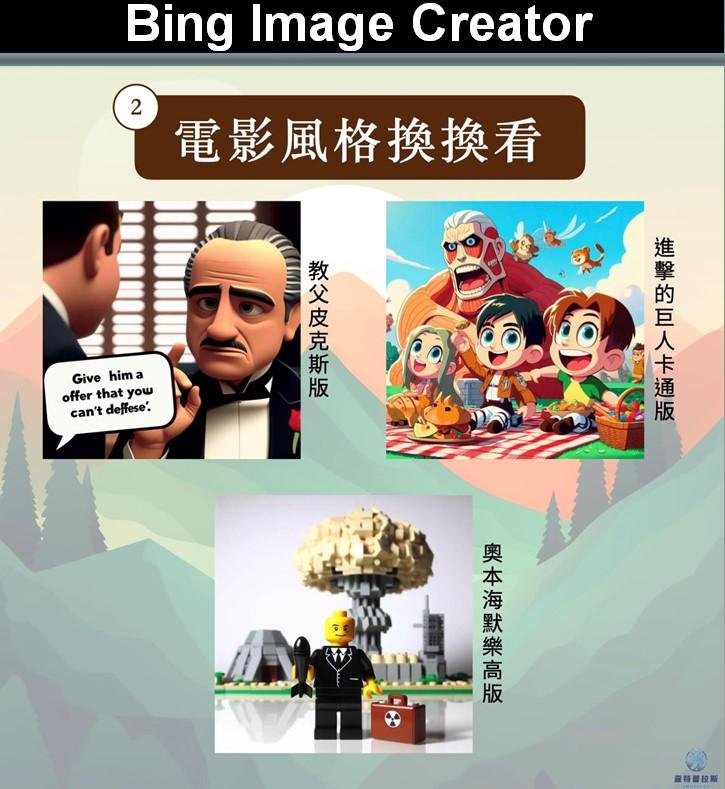
五、概念示意圖設計- Gamma
可以完成視覺美觀的簡報需求,本身擁有豐富視覺模板、素材模組、內建圖片可以使用,甚至可以直接從網路搜尋加入Unsplash等圖庫資源,同時支援包含網頁和應用程式Google Drive等第三方服務,簡報所需的影音支援 Youtube等也都涵蓋其中。利用Gamma可以維持一定程度的視覺美感,對於具有美感基礎的講者而言如虎添翼。
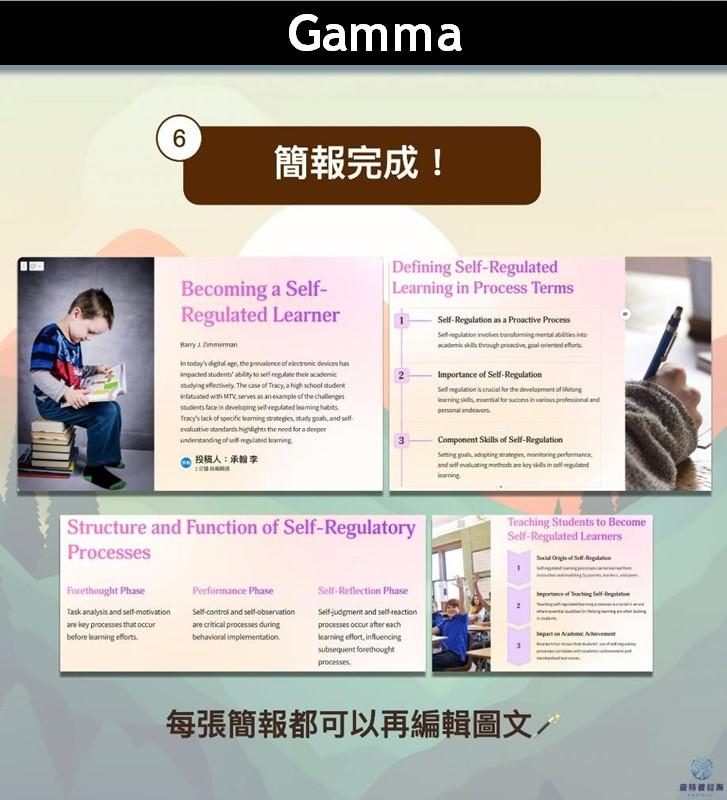
六、一鍵生成簡報- Canva
主要可以統整個人的設計簡報,在虛擬活動中具有參考素材和以及設計工具,能讓用戶快速搜尋設計元素,搭配現有設計風格的圖形建議,提供便捷的功能存取。使用者可以運用這款簡報編輯,同時也有教育版本(需要付費)提供使用者各其所需。
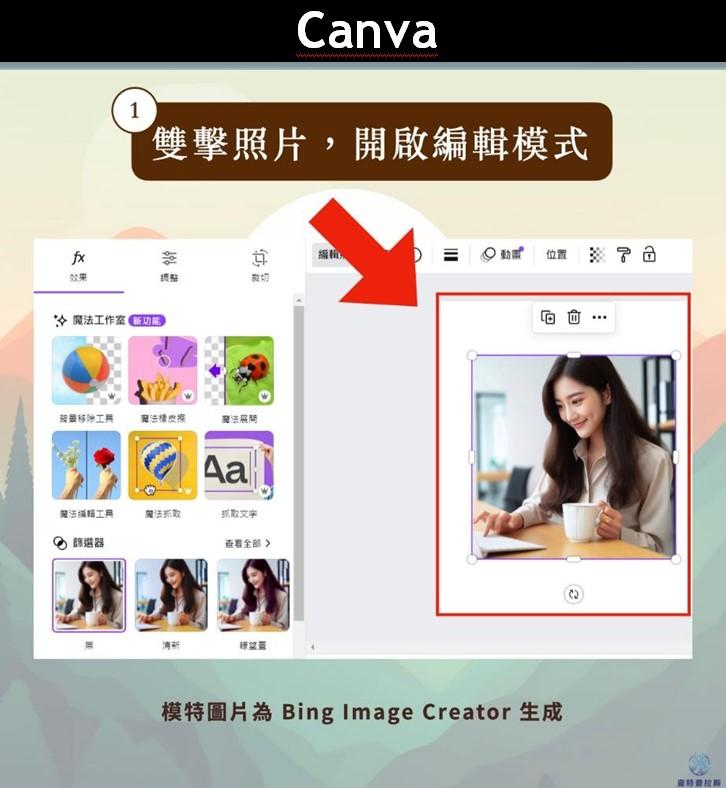
七、結語
AI 神器讓你的教學簡報大升級,透過 ChatGPT、Bing Image Creator、Gamma、Canva 等 AI 工具,發揮各自在簡報中的AI力,人類只要能夠發揮創造與鑑定的關鍵角色,就能達到人機協作的完美搭配。
【若想回顧完整版課程影音,請點選此連結;有任何問題或分享,也歡迎在本文底下留言。】
瀏覽 611 次






